Содержание:
Необходимость скачать определенный драйвер может появиться в любой момент. В случае с ноутбуком HP 625 это может быть выполнено различными методами.
Установка драйверов для ноутбука HP 625
Вариантов скачивания и установки программного обеспечения для ноутбука имеется несколько. Каждый из них подробно рассмотрен ниже.
Способ 1: Официальный сайт
Первый и наиболее эффективный способ установки ПО заключается в использовании официального ресурса производителя устройства. Для этого:
- Откройте сайт HP.
- В шапке главной страницы найдите пункт «Поддержка». Наведите на него курсор и в открывшемся списке выберите раздел «Программы и драйверы».
- На новой странице имеется поле поиска, в которое необходимо ввести название устройства
HP 625и нажать на кнопку «Поиск». - Откроется страница с доступным для устройства программным обеспечением. Перед этим может понадобится выбрать версию ОС, если та не была определена автоматически.
- Для скачивания определенного драйвера нажмите значок с плюсом рядом с ним и выберите кнопку «Загрузить». На ноутбук будет скачан файл, который потребуется запустить и, следуя указаниям программы, выполнить установку.
Способ 2: Официальный софт
Если требуется разом найти и обновить все необходимые драйвера, то проще использовать специализированное программное обеспечение. У компании HP существует программа для такого случая:
- Чтобы установить это ПО, перейдите по ссылке ниже и щелкните «Загрузить HP Support Assistant».
- После окончания скачивания запустите полученный файл и щелкните по кнопке «Next» в установочном окне.
- Прочтите представленное лицензионное соглашение, установите галочку рядом с пунктом «I accept» и вновь нажмите «Next».
- Начнется установка, по окончании которой останется нажать кнопку «Закрыть».
- Откройте программу и в первом окне выберите пункты, которые считаете необходимыми, после чего нажмите «Далее».
- Затем нажмите на кнопку «Проверить наличие обновлений».
- По окончании сканирования программа выдаст перечень проблемных драйверов. Отметьте галочкой необходимые, нажмите «Download and install» и дождитесь завершения установочного процесса.
Способ 3: Специальное ПО
Кроме описанного выше официального приложения, существует и сторонний софт, созданный для выполнения таких же целей. В отличие от программы из предыдущего способа, такое ПО подойдет для ноутбука любого производителя. Функционал в данном случае не ограничен одной установкой драйверов. Для более детального ознакомления у нас есть отдельная статья:
Урок: Использование программ для скачивания и установки драйверов
В список такого софта входит DriverMax. Эту программу следует рассмотреть подробнее. Она имеет простое оформление и понятный для обычных пользователей интерфейс. В число функций входит как поиск и установка драйверов, так и создание точек восстановления. Последние необходимы на случай появления проблем после установки нового программного обеспечения.
Урок: Как работать с DriverMax
Способ 4: ID устройства
В ноутбук входит большое количество аппаратных компонентов, которые также требуют установленных драйверов. Однако на официальном сайте не всегда имеется подходящая версия ПО. В этом случае на помощь придет идентификатор выбранного оборудования. Узнать его можно с помощью «Диспетчера устройств», в котором требуется отыскать название этого элемента и открыть «Свойства» из предварительно вызванного контекстного меню. В пункте «Сведения» будет содержаться нужный идентификатор. Скопируйте найденное значение и используйте его на странице одного из сервисов, созданных для работы с ID.
Подробнее: Поиск драйверов с использованием ID
Способ 5: «Диспетчер устройств»
Если нет возможности воспользоваться сторонними программами или посетить официальный сайт, следует обратить внимание на системное ПО. Этот вариант не отличается особой эффективностью, но вполне допустим. Чтобы им воспользоваться, откройте «Диспетчер устройств», просмотрите список имеющегося оборудования и найдите то, что нуждается в обновлении или установке драйвера. Нажмите левой кнопкой мыши по нему и в открывшемся списке выберите «Обновить драйвера».
Подробнее: Установка драйверов при помощи системной программы
Скачать и установить драйвера для ноутбука можно разными способами, и основные из них были описаны выше. Пользователю остается только выбрать, каким лучше воспользоваться.
 lumpics.ru
lumpics.ru
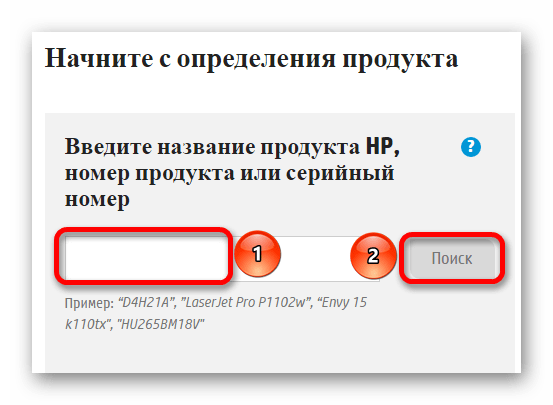
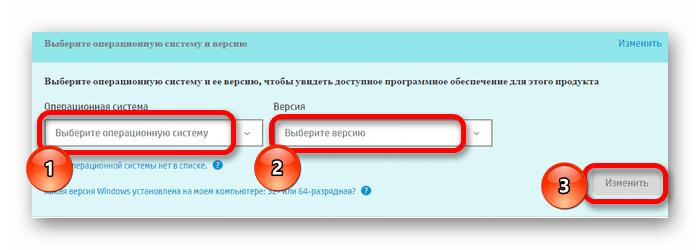
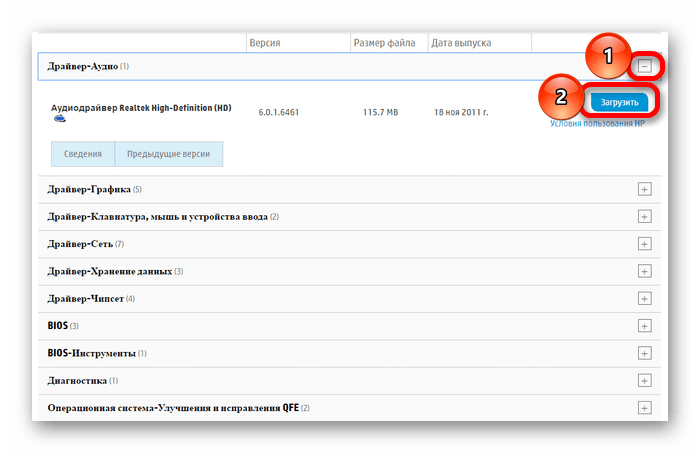
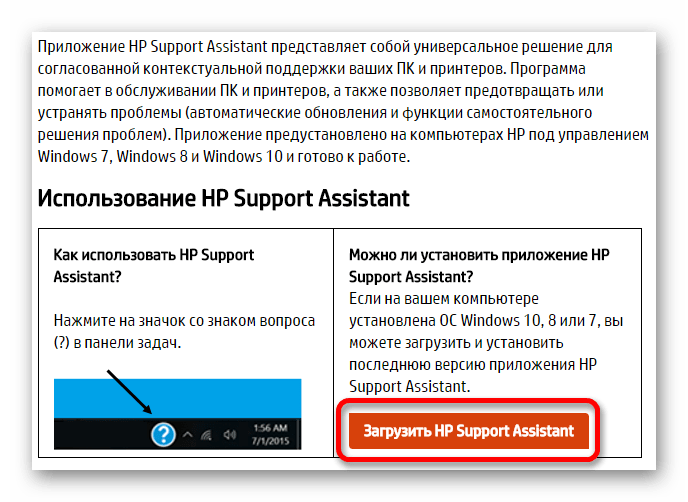
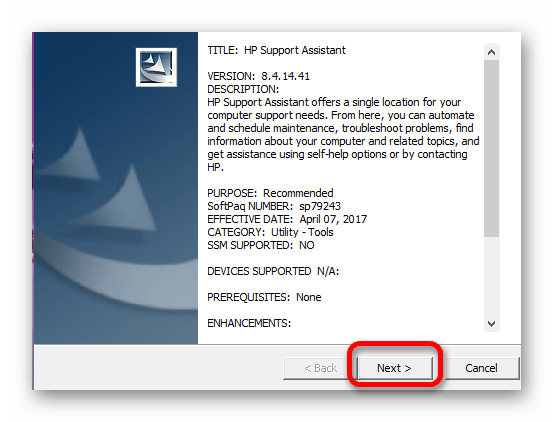

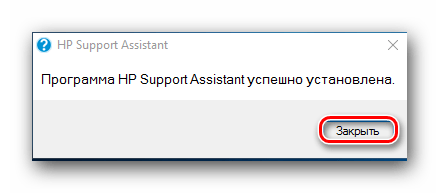















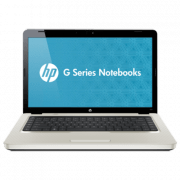


Спасибо большое. Все получилось, хоть и не сразу!